ps简单制作漂亮的汽车灯光效果
这篇教程是向脚本之家的朋友介绍ps简单制作漂亮的汽车灯光效果方法,教程比较基础,很适合新手来学习,推荐到脚本之家,喜欢的朋友一起来学习吧
小编教大家一个用简单的方法制作出漂亮汽车的灯光效果,适合新手学习。。。
方法/步骤
1、效果图

2、素材

3、使用ps打开素材
4、新建图层1,按ctrl+del键填充黑色(背景颜色要先设置为黑色)
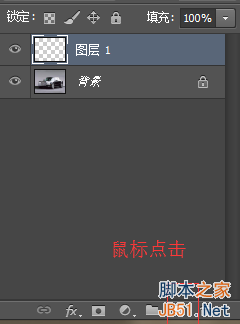
5、再新建图层2,使用画笔工具大小设置为50左右,在图层点一下

6、将图层2的混合模式改溶解

7、再新建一图层3,位于图层2下方,向下合并图层2,3
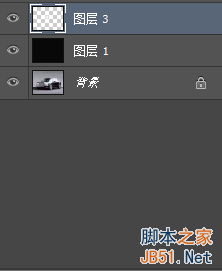
8、选择滤镜--模糊--径向模糊
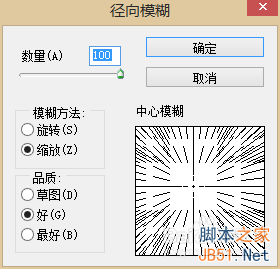
9、按4~6次ctrl+F,得到想要的效果
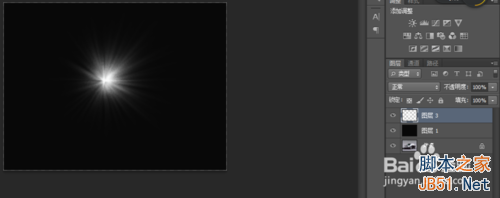
10、把图层1眼睛关掉,(ctrl+j)复制图层3,把俩个把灯光分别移到合适的位置

以上就是ps简单制作漂亮的汽车灯光效果方法介绍,希望能对大家有所帮助!

Alat AI Hot

Undresser.AI Undress
Apl berkuasa AI untuk mencipta foto bogel yang realistik

AI Clothes Remover
Alat AI dalam talian untuk mengeluarkan pakaian daripada foto.

Undress AI Tool
Gambar buka pakaian secara percuma

Clothoff.io
Penyingkiran pakaian AI

AI Hentai Generator
Menjana ai hentai secara percuma.

Artikel Panas

Alat panas

Notepad++7.3.1
Editor kod yang mudah digunakan dan percuma

SublimeText3 versi Cina
Versi Cina, sangat mudah digunakan

Hantar Studio 13.0.1
Persekitaran pembangunan bersepadu PHP yang berkuasa

Dreamweaver CS6
Alat pembangunan web visual

SublimeText3 versi Mac
Perisian penyuntingan kod peringkat Tuhan (SublimeText3)

Topik panas
 Berapa banyak lampu pada penghala adalah normal 'Penjelasan terperinci yang disyorkan tentang status normal lampu penunjuk penghala'
Feb 06, 2024 pm 09:12 PM
Berapa banyak lampu pada penghala adalah normal 'Penjelasan terperinci yang disyorkan tentang status normal lampu penunjuk penghala'
Feb 06, 2024 pm 09:12 PM
Lampu pertama menyala, menunjukkan bahawa penghala dihidupkan. Port mana yang dipalamkan, lampu port yang menyala, dan berkelip bermakna data sedang dihantar. Penghala wayarles biasanya mempunyai tiga lampu penunjuk: SYS, LAN dan WAN. Apabila penghala wayarles dihidupkan, lampu SYS akan menyala. Apabila penghala wayarles disambungkan ke modem rangkaian, lampu WAN akan menyala. Lampu LAN sepadan dengan setiap antara muka penghala wayarles Selagi kabel rangkaian dimasukkan ke dalam antara muka yang sepadan, lampu LAN yang sepadan akan menyala. 1. Jika ia terus berkelip, ini bermakna ia dihantar melalui data, dan tetapan penghala sepatutnya normal. 2. Jika anda sentiasa boleh mengakses Internet, tetapi anda tidak boleh mendapatkan talian baru-baru ini, ia mungkin masalah dengan talian luaran, iaitu masalah dengan operator (biasanya terdapat masalah dengan talian, menyebabkan isyarat data melemahkan terlalu banyak, walaupun taliannya baik)
 Pengenalan kepada proses mengekstrak lukisan garisan dalam PS
Apr 01, 2024 pm 12:51 PM
Pengenalan kepada proses mengekstrak lukisan garisan dalam PS
Apr 01, 2024 pm 12:51 PM
1. Buka perisian dan import sekeping bahan, seperti yang ditunjukkan dalam gambar di bawah. 2. Kemudian ctrl+shift+u untuk membuang warna. 3. Kemudian tekan ctrl+J untuk menyalin lapisan. 4. Kemudian terbalikkan ctrl+I, dan kemudian tetapkan mod adunan lapisan kepada Color Dodge. 5. Klik Penapis--Lain-lain--Minimum. 6. Dalam kotak dialog pop timbul, tetapkan jejari kepada 2 dan klik OK. 7. Akhir sekali, anda boleh melihat draf baris diekstrak.
 Bagaimana untuk mengautomasikan tugas menggunakan PowerShell
Feb 20, 2024 pm 01:51 PM
Bagaimana untuk mengautomasikan tugas menggunakan PowerShell
Feb 20, 2024 pm 01:51 PM
Jika anda seorang pentadbir IT atau pakar teknologi, anda mesti sedar tentang kepentingan automasi. Khusus untuk pengguna Windows, Microsoft PowerShell ialah salah satu alat automasi terbaik. Microsoft menawarkan pelbagai alat untuk keperluan automasi anda, tanpa perlu memasang aplikasi pihak ketiga. Panduan ini akan memperincikan cara memanfaatkan PowerShell untuk mengautomasikan tugas. Apakah skrip PowerShell? Jika anda mempunyai pengalaman menggunakan PowerShell, anda mungkin telah menggunakan arahan untuk mengkonfigurasi sistem pengendalian anda. Skrip ialah koleksi arahan ini dalam fail .ps1. Fail .ps1 mengandungi skrip yang dilaksanakan oleh PowerShell, seperti Get-Help asas
 Senarai lengkap kekunci pintasan ps
Mar 11, 2024 pm 04:31 PM
Senarai lengkap kekunci pintasan ps
Mar 11, 2024 pm 04:31 PM
1. Ctrl + N: Buat dokumen baharu. 2. Ctrl + O: Buka fail. 3. Ctrl + S: Simpan fail semasa. 4. Ctrl + Shift + S: Simpan sebagai. 5. Ctrl + W: Tutup dokumen semasa. 6. Ctrl + Q: Keluar dari Photoshop. 7. Ctrl + Z: Buat asal. 8. Ctrl + Y: Buat semula. 9. Ctrl + X: Potong kandungan yang dipilih. 10. Ctrl + C: Salin kandungan yang dipilih.
 Tidak boleh menggunakan kekunci pintasan PS untuk mengisi
Feb 19, 2024 am 09:18 AM
Tidak boleh menggunakan kekunci pintasan PS untuk mengisi
Feb 19, 2024 am 09:18 AM
Dengan perkembangan era digital, perisian pemprosesan imej telah menjadi bahagian yang amat diperlukan dalam kehidupan dan kerja kita. Antaranya, Photoshop (pendek kata PS) yang dibangunkan oleh Adobe merupakan salah satu perisian pemprosesan imej yang paling terkenal Ia amat digemari oleh pengguna kerana fungsinya yang berkuasa dan operasi yang fleksibel. Walau bagaimanapun, apabila menggunakan PS, sesetengah pengguna melaporkan bahawa kekunci pintasan "Isi" tidak dapat digunakan seperti biasa, yang menyebabkan masalah kepada pengalaman pengguna. Kekunci pintasan ialah kaedah operasi pantas yang disediakan dalam perisian untuk mengelakkan operasi klik tetikus yang membosankan.
 Apakah kekunci pintasan lengkung ps?
Aug 22, 2023 am 10:44 AM
Apakah kekunci pintasan lengkung ps?
Aug 22, 2023 am 10:44 AM
Kekunci pintasan lengkung ps ialah Ctrl+M Kekunci pintasan lengkung lain: 1. Tukar ke lengkung kawalan titik, Alt+Shift+Ctrl+T 2. Selaraskan lengkung secara automatik, Alt+Shift+Ctrl+O; lengkung lalai, Ctrl+Alt+Shift+R; 4. Salin lengkung, Ctrl+Alt+Shift+C; anak panah ke bawah; 7. Laraskan kecerahan lengkung, Shift+anak panah kiri dan kanan
 Kekunci pintasan lapisan salinan PS
Feb 23, 2024 pm 02:34 PM
Kekunci pintasan lapisan salinan PS
Feb 23, 2024 pm 02:34 PM
Dalam kekunci pintasan lapisan salin PS, kita boleh tahu bahawa jika anda ingin menyalin lapisan apabila menggunakan PS, anda boleh menggunakan kekunci pintasan [Ctrl+J] untuk menyalin pantas. Pengenalan kepada kekunci pintasan untuk menyalin lapisan ini boleh memberitahu anda kaedah operasi khusus Berikut ialah kandungan terperinci, jadi sila lihat. Jawapan kekunci pintasan lapisan salin PS: [Ctrl+J] Kaedah khusus: 1. Buka imej dalam PS dan pilih lapisan yang perlu disalin. 2. Tekan [Ctrl+J] pada papan kekunci pada masa yang sama untuk melengkapkan salinan lapisan. Kaedah penyalinan lain: 1. Selepas membuka imej, tahan lapisan dan gerakkan ikon [Lapisan Baharu] ke bawah. 2. Selepas beralih ke ikon, lepaskan. 3. Salinan lapisan selesai.
 Cara menggunakan ps vanishing point - cara menggunakan ps vanishing point
Mar 05, 2024 am 09:00 AM
Cara menggunakan ps vanishing point - cara menggunakan ps vanishing point
Mar 05, 2024 am 09:00 AM
Baru-baru ini, ramai rakan bertanya kepada editor bagaimana menggunakan PS vanishing point. Seterusnya, mari kita belajar menggunakan PS vanishing point. Langkah pertama: Mula-mula buka perisian ps dan import gambar dengan kesan perspektif tiga dimensi (seperti yang ditunjukkan dalam gambar). Langkah 2: Kemudian import gambar material, mana-mana gambar boleh digunakan (seperti yang ditunjukkan dalam gambar). Langkah 3: Kemudian pilih gambar bahan, kemudian ctrl+c untuk menyalin gambar bahan, sembunyikan mata di hadapan, pilih gambar kesan perspektif stereoskopik, dan kemudian klik pilihan titik lenyap dalam pilihan penapis (seperti yang ditunjukkan dalam gambar) . Langkah 4: Masukkan tetingkap penyuntingan penapis titik lenyap dan pilih alat Cipta Pesawat di sebelah kiri (seperti yang ditunjukkan dalam gambar). Langkah 5: Klik pada empat penjuru objek dalam paparan perspektif tiga dimensi untuk membentuk bulatan tertutup






